구글 지도는 좋은 기능이 참 많은데 특별히 구글 마이 맵을 사용 해서 자신만의 지도를 만드는 기능도 있습니다. 여행 중 여러 핀을 추가해서 자신의 맵을 만드는 것은 꽤 편리한 기능입니다. 원하는 방식으로 여행을 계획할 수도 있습니다. 이구 글 맵에서 핀을 추가하여 자신만의 지도를 만드는 방법에 대해 알아보겠습니다.
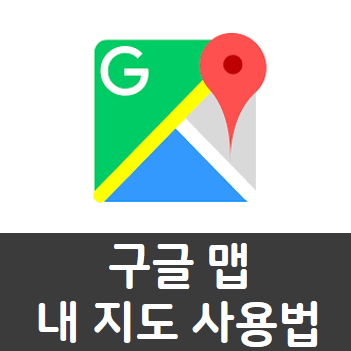
구글 맵에서 내 지도 만들기
구글 안드로이드에는 내 지도를 만드는 구글 내 지도 전용 어플이 있습니다. 하지만 구글 지도 웹사이트에서 PC로 지도를 만들 수도 있습니다. 구글 내 지도에는 원하는 랜드마크, 핀, 방향, 거리 측정 등 많은 작업을 수행할 수 있습니다.
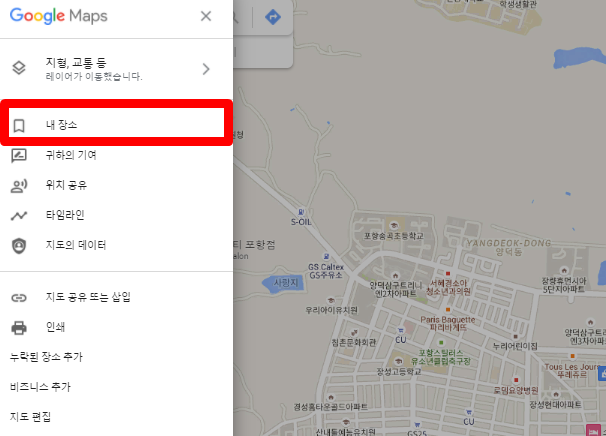
사용자 지정 지도를 만들려면 구글 맵 웹 사이트로 이동하여 Google 계정으로 로그인합니다. 왼쪽 상단 모서리에 있는 메뉴 아이콘을 클릭하고 내 장소를 클릭합니다.
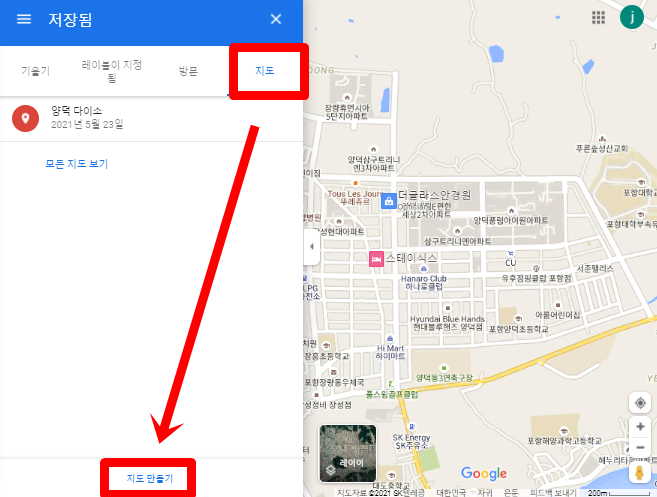
내 장소에서 지도를 클릭하고 지도 만들기 버튼을 누릅니다. 그러면 새로운 맵이 열립니다. 여기서 원하는 이름으로 지도를 설정할 수 있습니다. 또한 지도의 설명도 추가할 수 있습니다. 완료되면 저장을 클릭합니다.
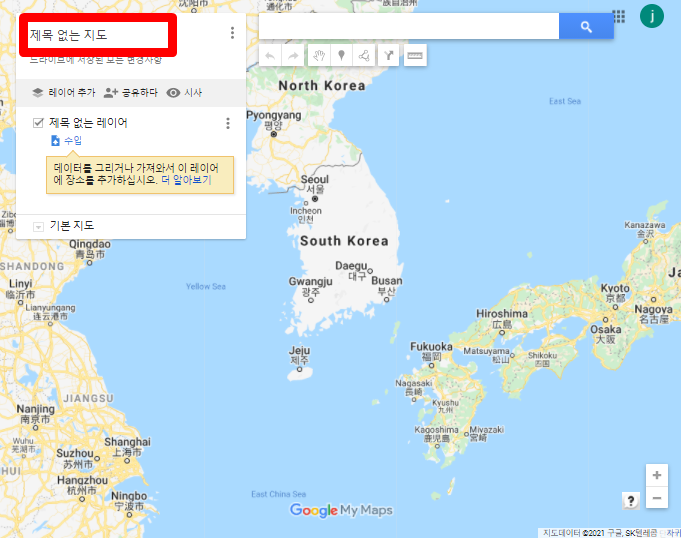
구글 맵 커스토마이징 하기
지도가 만들어지면 여러가지 설정을 할 수 있습니다.
1. 지도 레이어 사용하기
하단의 기본 지도를 누르면 다양한 맵의 배경화면을 설정할 수 있습니다. 언제든지 다른 옵션으로 변경 가능합니다.
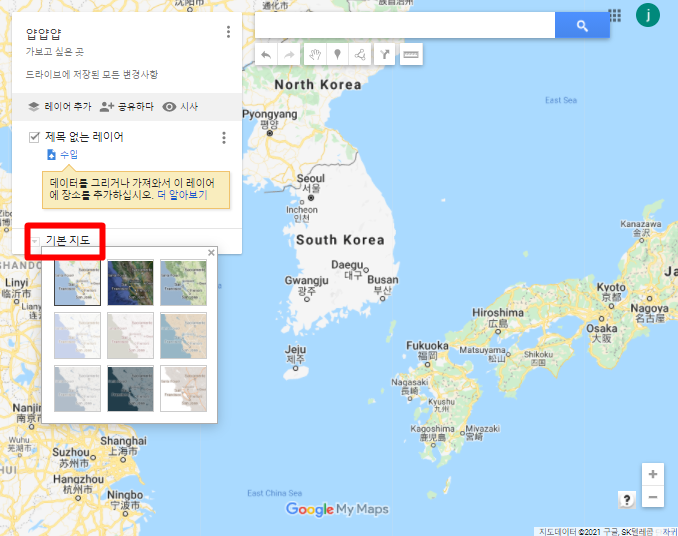
레이어는 원하는 만큼 추가할 수 있습니다. 레이어가 추가된 후에는 옆에 있는 확인란을 사용하여 특정 레이 어을 활성화 하거나 비활성화할 수 있습니다. 세 점 메뉴 아이콘을 눌러 도면층의 이름을 바꾸거나 삭제할 수도 있습니다.
2. 여러 개의 핀을 추가
구글 지도에는 여러개의 핀을 추가하여 위치를 지정할 수 있습니다. 원하는 위치를 선택하고 "add to map(지도에 추가하기)" 버튼을 누릅니다. 이미 등록된 위치인 경우 편리하게 쉽게 추가됩니다.
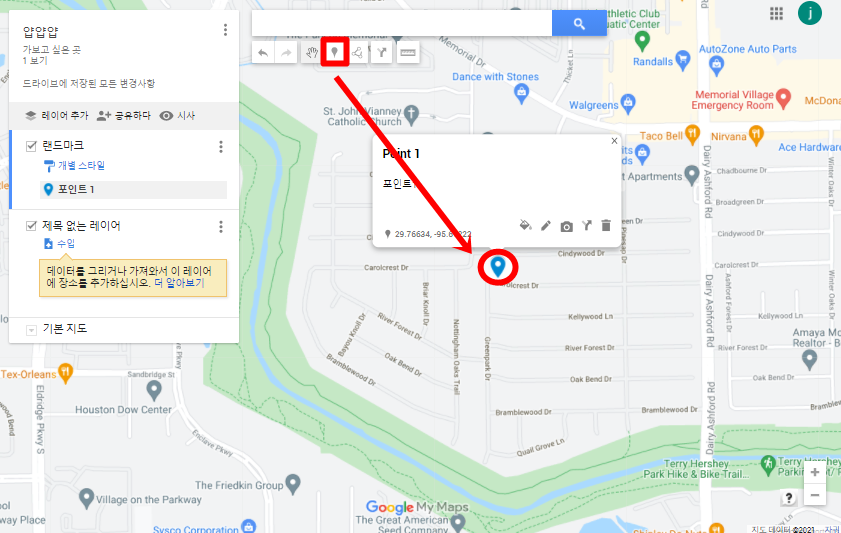
임의의 위치를 핀으로 추가하는 방법도 있습니다. 검색 표시 아래에 있는 핀 버튼을 누르고 핀을 놓을 위치를 정합니다. 쉽게 알아볼 수 있도록 이름과 설명을 추가할 수 있습니다. 이름과 설명을 추가한 이후 저장버튼을 눌러 지도에 추가합니다.
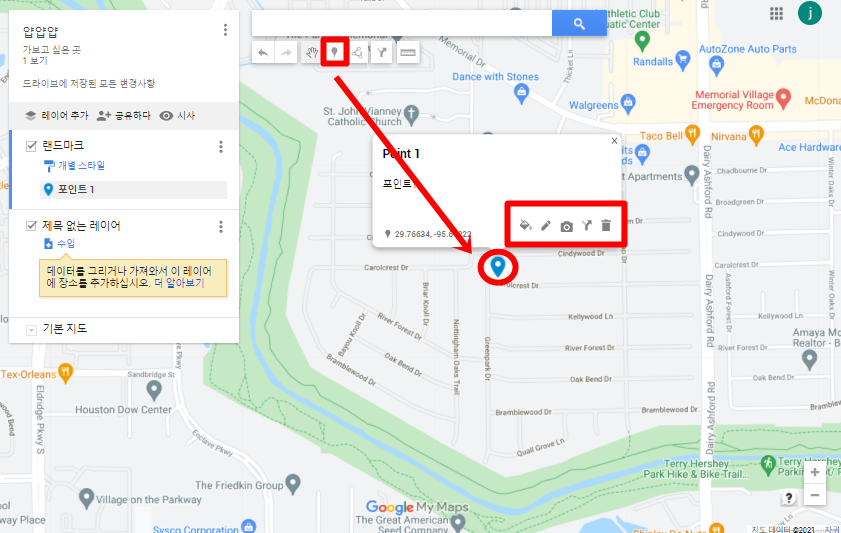
지도에 추가한 이후에는 옵션을 설정할 수 있습니다. 다른 색상이나 아이콘으로 변경할 수 있습니다. 또한 이미지나 비디오를 추가하는 것도 가능합니다.
3. 선과 도형을 추가하기
구글 맵에 선이나 도형을 그려 지도의 특정 영역을 강조 표시할 수도 있습니다.
메뉴에서 선 그리기 버튼을 클릭하고 목록에서 선 또는 모양 추가 옵션을 선택합니다. 이제 선의 시작과 끝점을 선택하여 지도에 선을 그립니다.
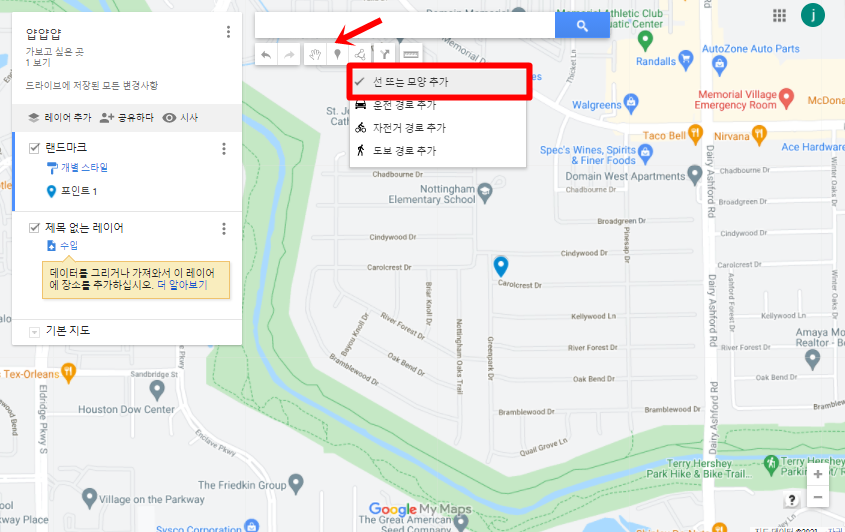
여러 개의 선을 그려 지도에 닫힌 도형을 만들 수도 있습니다. 또한 해당 영역에 이름을 지정하고 설명을 첨부할 수 있습니다. 모양을 누르면 세부 정보를 편집하고 다른 색상 옵션 및 아이콘으로 사용자 지정할 수 있는 옵션이 표시됩니다.

마찬가지로 거리 및 면적 측정 옵션을 사용하여 선과 모양를 그릴 수도 있습니다. 이렇게 하면 강조 표시된 영역의 크기와 함께 점 사이의 거리를 찾는 데 도움이 됩니다.
4. 길 찾기 기능 추가하기
사용자 지정 맵에서 가장 유용한 기능은 A 지점에서 B 지점까지 지정한 방향을 추가하는 기능입니다.
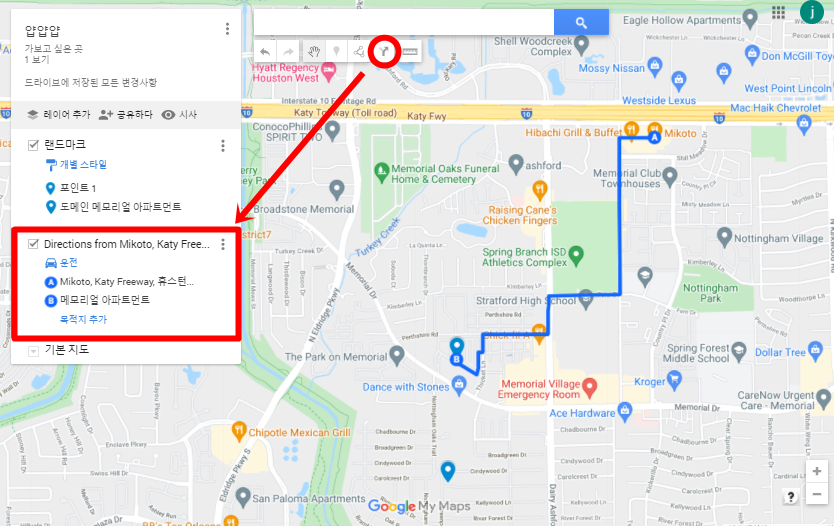
먼저, 검색란 아래에 있는 길 찾기 버튼을 클릭합니다. 그러면 왼쪽에 길 찾기 레이어가 나타납니다. 여기서 A 및 B 포인트에 대한 세부 정보를 추가할 수 있습니다
구글 맵 공유하기
구글 맵을 만든 후에는 일반 맵처럼 접속할 수 있습니다. 하지만 직접 만든 맵을 보려면 구글 마이 맵에 들어가야 합니다. 지도를 공유하려면 내 지도 웹 사이트로 이동하여 지도 공유 버튼을 클릭합니다. 다양한 소셜 미디어 플랫폼에서 공유하는 것 외에도 Embed on my site 옵션을 선택하여 원하는 웹사이트에 추가할 수 있습니다.
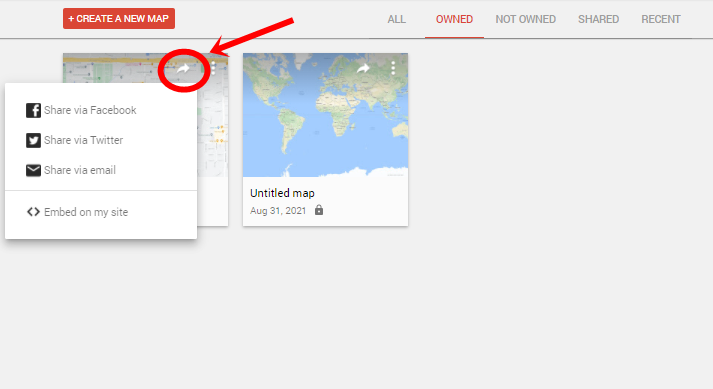
구글 맵에서 내 지도 사용하기
사용자가 작성한 내 지도는 구글 드라이브 계정에 자동으로 저장되므로 언제든지 접속할 수 있습니다. 핸드폰에서 구글 지도 앱을 열고 저장된 탭으로 이동합니다.
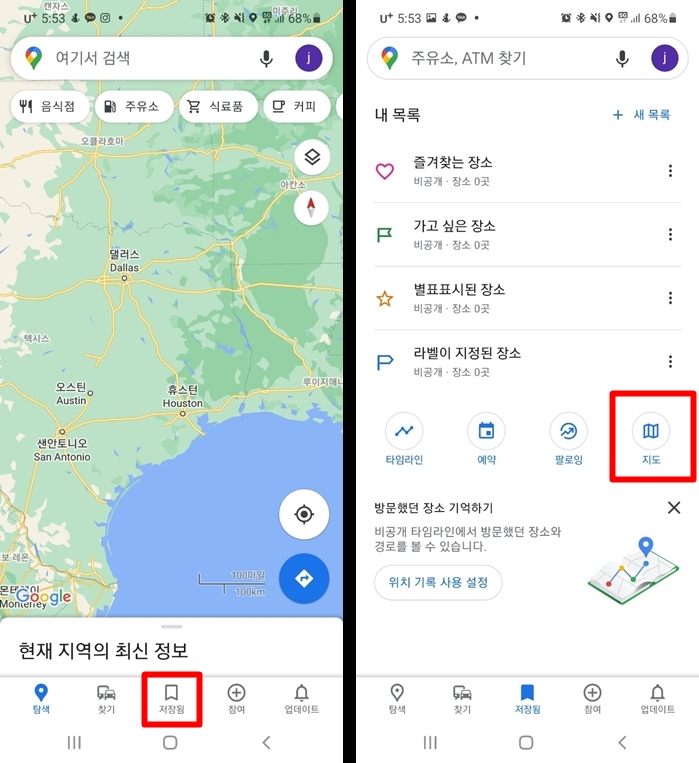
지도 아이콘을 클릭하면 저장된 내 지도를 찾을 수 있습니다. 지도 범례 보기를 누르면 원하는 항목을 선택할 수 있습니다.
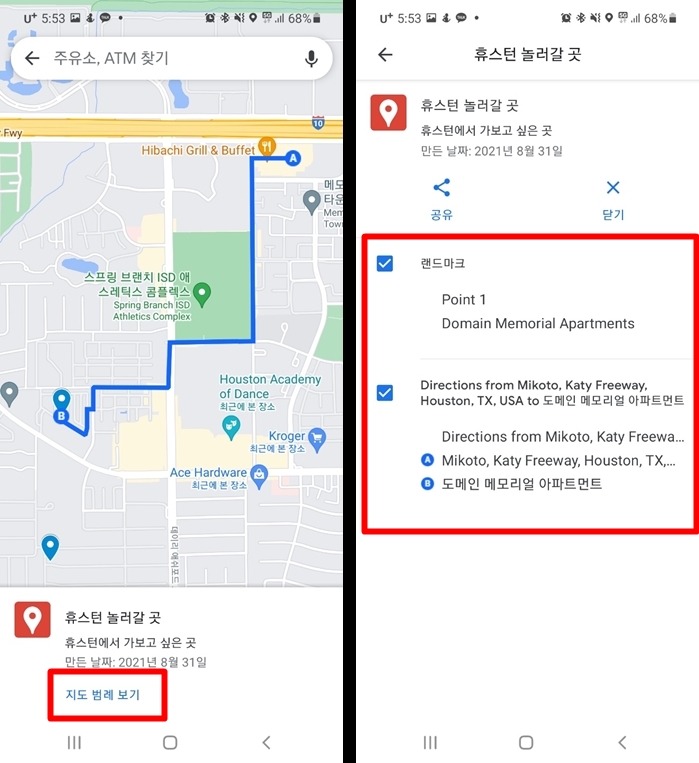
마무리 구글 맵에서 원하는 지도 만들기
여러 핀으로 내 지도를 만들면 여행을 보다 효과적으로 계획할 수 있습니다. 또한 해당 장소를 방문하면서 사진과 동영상을 추가하여 평생의 추억으로 간직할 수 있습니다. 구글 맵 내 지도를 활용하는 방법은 매우 많습니다. 도움이 되셨길 바랍니다.
'방법 How To' 카테고리의 다른 글
| 윈도우 10 위젯 추가하는 3가지 방법 (1) | 2021.09.01 |
|---|---|
| 내 전화번호 확인 하는 방법 (안드로이드) (0) | 2021.08.31 |
| 줌 가상배경 무료 다운로드 사이트 추천 TOP 7 (0) | 2021.08.30 |
| 윈도우10 계정 이름 변경 하는 방법 (0) | 2021.08.30 |
| 플레이스토어 설치 안될 때 해결하는 7가지 방법 (5) | 2021.08.30 |







